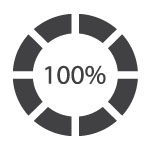近年どこでもスマートフォン向けサイトが用意されているのが当たり前です。スマートフォンを使っていればいつも何気なしにスマートフォンサイトを見ていると思います。
そのスマートフォンサイトをちょっと思い出してみてください。
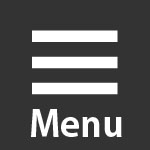
こんなマークを見たことがありませんか?大抵右上か左上にこの三本線マークがあるのではないかと思います。これはメニューのマークです。このボタンを押す事で画面外の上からか横からメニューが出て来る仕様にしているサイトがほとんどです。このメニューはドロワーメニュー、若しくはハンバーガーメニューと呼ばれています。三本線がハンバーガーみたいだからでしょうね。
その理由はメニューをサイト上に表示してしまうと画面のほとんどを専有してしまいます。元々表示する情報量が少ないスマートフォンですので、メニューは常時表示せずボタンを押す事で表示するようになっています。
この仕様は Google のアプリもその仕様ですし、他社のスマホアプリも追従する形となっておりスマートフォンの世界ではほぼ共通仕様となりつつあります。スマートフォンサイトを個人で作る場合もその仕様に則るのが良いでしょう。しかし三本線「≡」がメニューであるというのはスマートフォンに詳しい人しか認知されていないというのが実情です。≡の下に Menu とラベルを付けておくと親切です。
しかし実際スマートフォンサイトのメニューを作るとなると難しそうでしょう。画面外の上からスムーズにシュッと出てくるのですから色々プログラミングとかしなくてはいけないように思えます。
私も実際に作る機会があったのですが、作り方を調べているとプラグインの導入やら冗長なプログラミングコードを見て半ば嫌になってきました。
しかし、ちょっと仕組みを理解してしまえばスマートフォンサイトの上から出てくるドロワーメニュー、意外と簡単なのです。プラグインを使わなくても自作でいけます。
ここではプラグイン無しで簡単に実現するスマートフォンサイトのシンプルなドロワーメニューの作り方を紹介します。
スマホサイトのドロワーメニューの作り方
まずは html 部分から見てみましょう。
html部分
<header> <div id="menu-bt"> <img src="https://webmist.info/image/spmenu.png" id="drower" /> </div> </header> <nav id="menu"> <ul> <li><a href="#">トップ</a></li> <li><a href="#">サイト情報</a></li> <li><a href="#">商品情報</a></li> <li><a href="#">アクセス</a></li> </ul> </nav>
基本はこれだけです。まずメニューボタンと、メニューの項目を ul li タグのリストで構成しています。
次は動きを作る jQuery 部分です。シンプルですのであまり警戒しないでくださいね。
jQuery部分
<script src="//ajax.googleapis.com/ajax/libs/jquery/1.8.2/jquery.min.js"></script>
<script>
$(function(){
$("#menu").css("display","none");
$("#menu-bt").on("click", function() {
$("#menu").slideToggle(300);
$(this).toggleClass("active");
});
});
</script>
jQuery 部分も基本はこれだけです。意外とシンプルだったでしょう。
まずは jQuery 本体をスクリプトタグで読み込みます。
1行目から順番に解説すると、menu という id を指定している部分、すなわちメニュー部分を最初は非表示にしています。次に menu-bt という id を指定している部分(メニューボタン)をクリックするとどうなるかを書いているのが2行目以降です。
そして、メニュー部分に対して slideToggle という関数を呼び出しています。これはスライドさせて表示せよという命令です。カッコ内は何秒でメニューを表示するかという指定です。これはミリ秒で指定します。1秒なら1000です。
最後に menu という id を指定しているメニュー部分に active というクラスを追加しています。これはメニューが開いている状態というのが区別できるようにする為です。
実はここまででドロワーメニューの基本は動作します。下記サンプルをご覧ください。
これだけでも ul li タグのリストがメニューとして上からスライドしてきていますね。しかし、まだ貧相です。ここから CSS でデザインを付けていきます。
CSS部分
nav#menu{
width:100%;
}
nav#menu ul{
margin:0px;
padding:0px;
}
nav#menu ul li{
list-style-type:none;
}
nav#menu ul li a{
width:100%;
display:block;
background-color:#333;
color:#fff;
border-bottom:1px solid #ccc;
text-align:center;
padding:9px 0px 9px 0px;
}
一例ですが、CSS でデザインを付けてみました。CSS が一番長かったですね。デザインを付けたら下記のようになりました。
ここまででもう完成に近い状態になりました。しかしよく見てください。このままでは、メニューをどうやって閉じたら良いかわからない人が出てきそうです。
よく使われる手法としては、メニューを開いたら≡マークを×に変化させる事で閉じる事を示す方法が多いです。×マークで閉じるは Windows でもお馴染みの習わしですからね。
メニューマークを×ボタンに変化させてみましょう。ここではシンプルに×マークの画像を用意して画像だけを変更します。
メニューボタンを閉じるボタンに切り替える
先程の jQuery コードに少し追記します。
<script src="//ajax.googleapis.com/ajax/libs/jquery/1.8.2/jquery.min.js"></script>
<script>
$(function(){
$("#menu").css("display","none");
$("#menu-bt").on("click", function() {
$("#menu").slideToggle(300);
$(this).toggleClass("active");
if($(this).hasClass("active")){
$("#drower").attr('src','閉じるボタンURL');
}else{
$("#drower").attr('src','メニューボタンURL');
}
});
});
</script>
追記したのは「if($(this).hasClass("active")){」以降です。
active というクラスが付いていたら、すなわちメニューが開いていたら drower という id が指定してある img タグの src 属性を閉じるボタンの画像 URL に変更するという処理です。逆にメニューが閉じていたらメニューボタンに切り替えます。
この処理を加えると下記のようになります。
これでメニューボタンが閉じるボタンに切り替わるようになりました。
おわりに
スマホサイトのドロワーメニューを作るのは難しそうと思っていましたが、蓋を開けてみたら意外と簡単でした。今回は一番シンプルなドロワーメニューの作り方を紹介しましたが、二段階で展開するメニューや横からスライドするメニューを作りたい場合は、自作だとかなり難しくなってしまうので別途プラグインを導入する必要があります。
関連記事
ローディング画面の作り方
-

-
cssとjqueryでサイトのローディング画面を簡単に実現する作り方【プラグインなし】
現在ロード中を知らせるローディング画面(Now Loading)は今までにどこかのサイトで見たことがあるかと思います。かつて FLASH 動画全盛の時代にはこんなローディング画面を見る機会も多かったで ...
スマホサイトのフッターの作り方
-


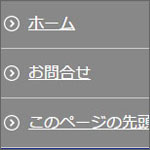
-
これを見れば簡単!スマホサイトのフッターメニューをサクッと作るサンプル
スマートフォンなどのモバイル端末でウェブサイトを見る人が急増し、今の時代スマートフォン用サイトを作る事が当たり前となりました。スマホ用に別の html ファイルを用意するより一つの html で両方に ...